Win11系统怎么关闭屏幕锁定?Win11默认是开启屏幕锁定功能的,不过有的人不需要这项功能,觉得每次都要唤醒很麻烦,想要关闭屏幕锁定功能,下面就为大家介绍一下Win11系统怎么关闭屏幕锁定功能。
Win11系统怎么关闭屏幕锁定?Win11默认是开启屏幕锁定功能的,不过有的人不需要这项功能,觉得每次都要唤醒很麻烦,想要关闭屏幕锁定功能,下面就为大家介绍一下Win11系统怎么关闭屏幕锁定功能。
具体方法如下:
1、通过从“开始”菜单中选择“设置”,打开Windows 11计算机上的“设置”应用程序。
2、当“设置”应用程序打开时,单击左侧菜单中的“个性化”,然后转到右侧的锁定屏幕。
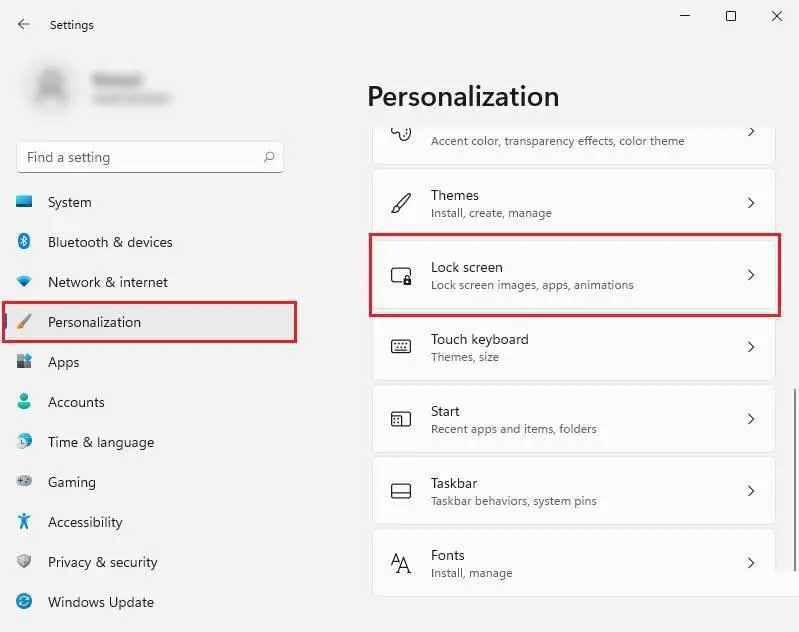
3、现在,在锁定屏幕上的相关设置下,单击“屏幕超时”。
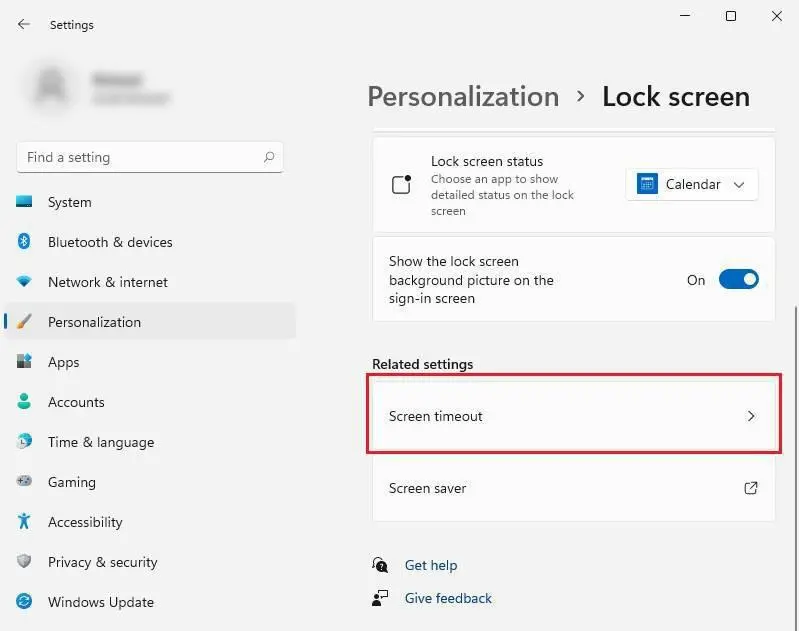
4、如果您不希望即使在设备已插入的情况下出现锁定屏幕,请选择“从不”选项。您可以选择适合您的设置。
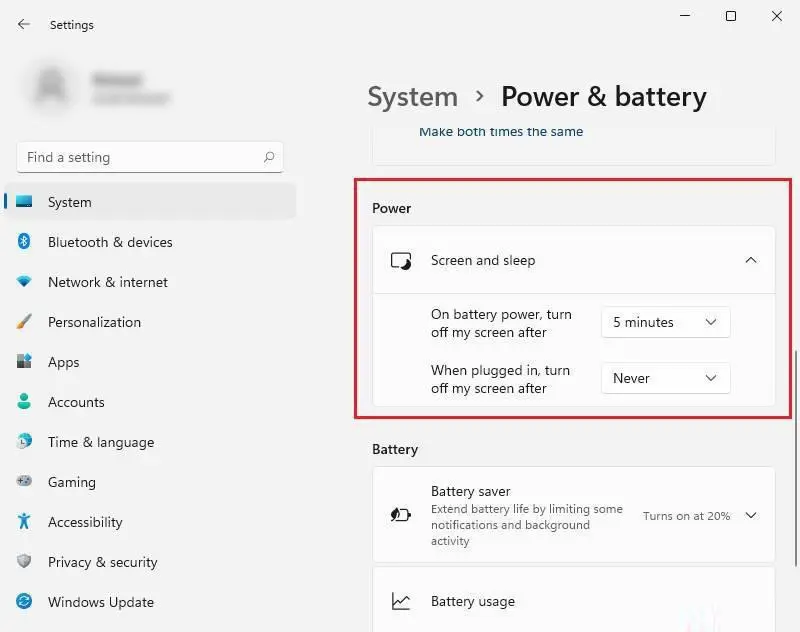
5、现在,在电池部分,您可以调整 Windows 锁定屏幕或进入睡眠状态的超时时间。
设置将在您更改时保存。无需单击任何按钮即可手动保存它们。当您进行更改时,这些更改将立即在系统中发生。所以现在,根据您选择的设置,锁定屏幕不会出现在您的Windows 11计算机上。
按照上面的方法win11系统就可以禁用屏幕锁定了,有一样需要的用户们可以参考上面的方法来禁用,希望可以帮助到大家。
本站部分文章来自网络或用户投稿,如无特殊说明或标注,均为本站原创发布。涉及资源下载的,本站旨在共享仅供大家学习与参考,如您想商用请获取官网版权,如若本站内容侵犯了原著者的合法权益,可联系我们进行处理。
